PDF 합치기 사이트 무료에 가입도 없는 안전한 곳.
PDF 문서를 가지고 우리들은 생각보다 많은 작업을 해야합니다.
기본적으로 출력을 해야하고 부분적으로 출력을 해야하기도 하고, 제목에서 말씀드린
PDF 합치기를 해야 할때도 있어요. 반대로 PDF 줄이기도 해야 하는 경우도 있고요.
그래서 저도 업무상 pdf를 많이 사용하고있어서 이것에 대해 많은 생각하고
검색도 하고 여러가지 다른 사이트들도 이용해봤어요.
그런데 어느 정도 사용하면 유료로 사용해야 한다던지 회원가입을 해야 사용가능하고
광고가 나오는 등의 어느정도의 불편함을 감수하면서 pdf 편집 작업을 사용했습니다.
그런데, pdf 합치기 사이트 중 제가 지금까지 6개월 이상 안전하게 사용한 여기.
정말 추천드리니 꼭 이용해보세요. 그리고 마지막에는 pdf 인쇄에 대한 팁도 알려드릴께요.

PDF 합치기 사이트 PDF24 소개
제가 추천드리는 곳은 PDF24 라는 사이트예요.
제가 업무상 CAD를 이용해서 작업을 많이 하는데, 작업 후 내용을 PDF로 만드는데,
이 만든 PDF 를 다른 곳으로 보낼 때 한장한장씩 보낼 수는 없잖아요.
그래서 PDF 합치기 사이트 들을 이용하는데, 그 전에는 SMALLPDF, ILOVEPDF 등 다른 사이트들을
이용했는데, 조금씩 제약부분들이 있더라구요.
회원가입을 해야한다던지 하루 사용제한을 걸어놨다던지, 조금 작업을 많이 하면
유료로 작업을 해야한다던지. 조금씩 불편한 점들이 있어서 pdf 변환 작업을 할 때마다 조금씩
스트레스를 받았습니다. 그런데, 제가 지금 사용하고 있는 pdf 합치기 사이트 pdf24는
이 모든 불편함이 하나도 없네요. 정말 너무 잘 사용하고 있습니다.
PDF24 사이트
이전에 제가 처음 사용할 때는 구글에서 검색해서 힘들게 찾았는데,
이제는 사용자가 많은지 네이버에 검색하니 바로 떡하니 나오네요.

들어가 보시면 바로 여러가지 설명이 있으면서
이전에 보여드린 사진의 양의 모습이 보이면서 PDF24 크리에이터를 다운받으라는 모양이 나옵니다.

물론 이것을 다운받지 않고 여기 사이트에서 직접 원하시는 pdf 합치기 작업을 하실 수 있습니다. 하지만 pdf24 크리에이터를 다운받아서 사용하시면 컴퓨터에 내장되어 있는 프로그램처럼pdf 편집 변환작업을 손쉽게 할 수 있습니다.
PDF 합치기 작업 방법
PDF 합치기 사이트에서 작업하는 방법을 알려드릴께요.
먼저 PDF 합치기 원하는 파일을 만드시고 그걸 아래 그림과 같이 드래그해서 점선 안으로 골인~

왼쪽 하단의 동그라미 부분을 클릭해서 이름순으로 배치할 수도 있고 파일 내용을 보이게 할 수도 있습니다.
끌어서 놓기로 파일순서를 수정해서 정렬이 다 되었다면 왼쪽 하단에 있는
PDF 생성 이라는 아이콘을 클릭 합니다.

그러면 프로그램이 돌아가면서 생성중이라는 말이 뜨고,
이렇게 명령이 처리되었습니다. 라고 하면서 왼쪽 하단에 merged.pdf 라고 이름으로 된 파일이 생성됩니다.
(이렇게 5개를 넣으니 거의 1초만에 PDF합치기 가 완료되었습니다. )
그래서 저장을 눌러주시면 원하시는 이름으로 저장해주시면 끝.
진짜 쉽게 작업하실 수 있죠?
이거 정말 무료 인가요?
기업용으로 사용해도 되는지 제일 걱정이 되시죠?
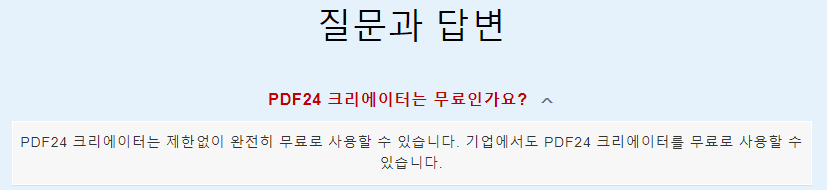
이렇게 업무용으로도 전혀 문제없이무료로 사용할 수 있다고 명기해놓았으니 안심하세요.
파일에 대한 보안은 잘 유지되나요?
내 파일이 인터넷에 떠돌아다닐까봐 걱정이세요?
PDF24 는 PDF24 크리에이터를 받아놓으면 오프라인에서도 사용할 수 있습니다.

특히 파일은 PD에 로컬로 유지되어서 인터넷으로 업로드되지 않기 때문에 내가 작업하는 파일의 보안에도
문제가 없습니다. 진짜 괜찮은 프로그램입니다.
PDF 합치기 로 이제는 더이상 고민하지 마시고 이 사이트 사용하시면 됩니다.
그러면 더이상 PDF 관련 변환 작업으로 고민하시지 않아도 됩니다.
PDF 합치기 외에도 PDF 나누기, 용량줄이기, 다른파일로 변환 등 모두 가능하니까요.
PDF 인쇄 관련 팁
이건 PDF 보면서 인쇄하실 때 팁인데, 전체 인쇄를 하지 않고 부분인쇄를 하는 경우가 있으시죠?
이걸 어떻게 하는지 아래 포스팅에 아주 깔끔하게 설명해두었으니 참조하세요.
PDF 부분인쇄 방법 2가지
업무 중 가장 많이 사용하는 FILE 형식 중 으뜸은 역시 PDF 죠. 하지만 직접 만들기 보다는 만들어 진 문서를 뷰어로 보는 일이 대부분입니다. 그래서 따로 PDF에 대해서는 배운적이 없는데, 오늘 PDF
garlicnoodle.tistory.com
pdf 작업 잘 하시고 업무에 잘 쓰시기를 바래요.
아래 포스팅들도 함께 보시면 도움이 되실꺼예요.
엑셀 셀 색깔을 자동으로 어떻게 바꾸나요?
오늘은 어떤분이 이렇게 질문을 하셨네요. "어떤 특정문자에 대해서 셀 색상을 지정하고 싶은데, 어떻게 해야 하나요? " 예를 들어서 엑셀 표에 "1조" 라는 글자에는 빨간색 "2조"라는 글자에는 파
garlicnoodle.tistory.com
엑셀VLOOKUP함수 실생활 예시로 쉽게 이해하기.
엑셀은 수식과 계산에 특화되어있는 문서작성 프로그램입니다. 그래서 실제 생활에서 자주 사용하는 계산 업무. 실무에서 돈과 관련되는 부분. 수량및 개수를 계산하는 부분. 물량합산하는 부
garlicnoodle.tistory.com
베트남 커피 G7 으로 원두커피를 즐겨요~
블랙커피, 아메리카노는 언제나 식후에 한잔씩 쉬는 시간에 한잔씩 즐겨주면 정신이 맑아지는 느낌~ 그래서 직접 원두를 내려보기도 하고 액상형으로 기계로 내리는 커피도 먹어 봤는데, 좋은
garlicnoodle.tistory.com
엑셀 날짜자동바꾸기 우리회산 근무일지로 쉽게 설명해드릴께요.
엑셀을 잘 사용하면 업무가 참 편해집니다. 그 중, 오늘은 날짜와 관련된 엑셀 자동서식에 대해 포스팅해드릴께요. 날짜의 표현방법에 따라서 나타내는 방법을 먼저 알아보고 자동으로 날짜를
garlicnoodle.tistory.com
엑셀 인쇄 설정 기본만 알면 쉽게 할 수 있다!
엑셀은 다른 문서작성 프로그램과 아주 큰차이가 하나 있습니다. 엑셀 작성하는 페이지는 무궁무진하게 넓다는 것!!!! 다른 프로그램. 워드, 파워포인트, 한글 등등의 문서들은 기본페이지가 한
garlicnoodle.tistory.com
다이소 3,000원으로 후방카메라 백화현상 완벽 clear !!!
이걸 왜 이제 알았는지 정말 후회되지만 지금이라도 알아서 해결하고나니 정말 기분이 좋습니다. 후방카메라 백화현상 절대 카메라 교체하지말고 이대로 먼저 해보세요. 말 그대로 백화현상이
garlicnoodle.tistory.com
'나의 친구 PC 활용' 카테고리의 다른 글
| 엑셀 셀 내용 합치기 이것만 알면 야근 없어요~ (4) | 2021.11.03 |
|---|---|
| 엑셀 문자합치기 함수없이도 이것만 기억하면 됩니다. (0) | 2021.11.02 |
| 알pdf 용량 줄이기는 개인이나 기업 모두 무료로 쉽게사용하세요 (0) | 2021.10.31 |
| PDF 용량줄이기 빠르고 간단하게 누구나 무료~ (0) | 2021.10.30 |
| 엑셀VLOOKUP함수 실생활 예시로 쉽게 이해하기. (0) | 2021.10.30 |





